|
2016-06-05 04:13
조회: 9,371
추천: 45
[수정1] 2014 메이드복 치마 없에는 법================================================================== 클라이언트 수정 관련하여 댓글 달아주셨는데, 퍼런색 저 글에는 분명 금지가 아닌 자제라고 되어있습니다. 데이터 마이닝등 문제가 되는 부류의 글이 아니라고 생각됩니다. "치마지우는게 음...안좋다 생각하시면 어쩔수 없는데 클라이언트를 이용해서 뭐 미리 뭐가 나오는지 알리는 글도아니고.. 단지 치마를 지울뿐인 그런 글입니다." 어디까지나 이것은 제 생각입니다. ================================================================== 네..그냥 심심해서 놀다가 올려봅니다. 참고로 저는 포토샵을 전문적으로 만지거나 하는 사람이 아닙니당. 덧붙여 이 팁은 그렇게 자세하지 않습니다! 오류생기셔도 저는 해결 방법을 모릅니다 ㅠㅠ 자세한건 구글에 tera modding 이라던지 뭐 여러가지 검색해서 해보셔용! 저도 잘 몰라욧! 어쨌든 이 글은 제목 그대로 2014 메이드복(순결, 유혹)의 치마를 없에는 방법에 대해서 설명합니다. ===준비물=== 1.UTHelper 1.3 링크(클릭되용!) 2.포토샵 - 그외 가능한 툴은 저도 모릅니다... ===시작=== 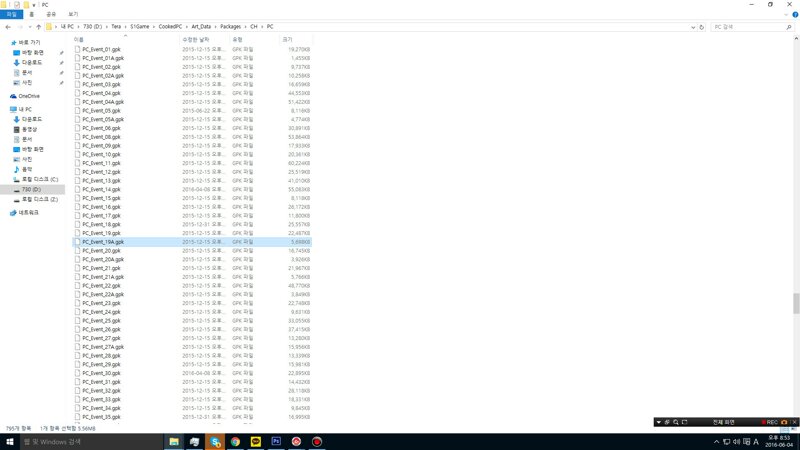 Tera - S1Game - CookedPC - Art_Data - Packages - CH - PC 에서 PC_Event_19A.gpk를 찾아주세요. 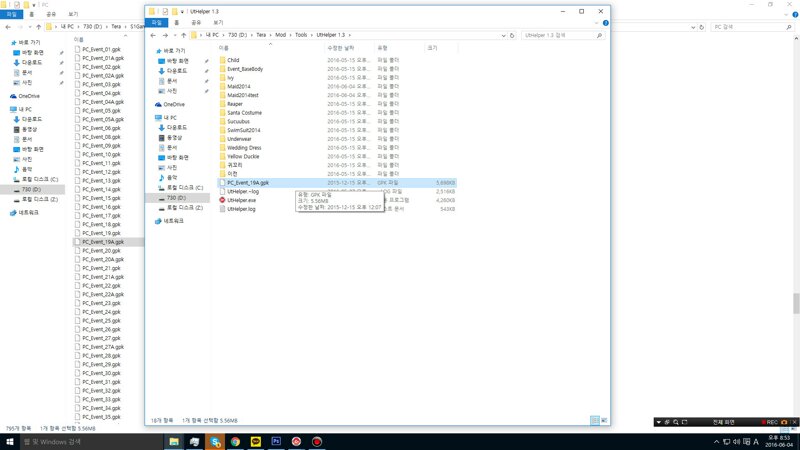 PC_Event_19A.gpk를 적당한 경로에 복사하세요. **단, 절대로 경로상에 한글이 있어서는 안됩니다.** D - Tera - 모드 - Tools 처럼 중간에 한글이 아닌 D - Tera - Mod - Tools 처럼 영어로만 되어있어야합니다. 간혹 오류가나서 인식 못하는 경우가 생기더군요. 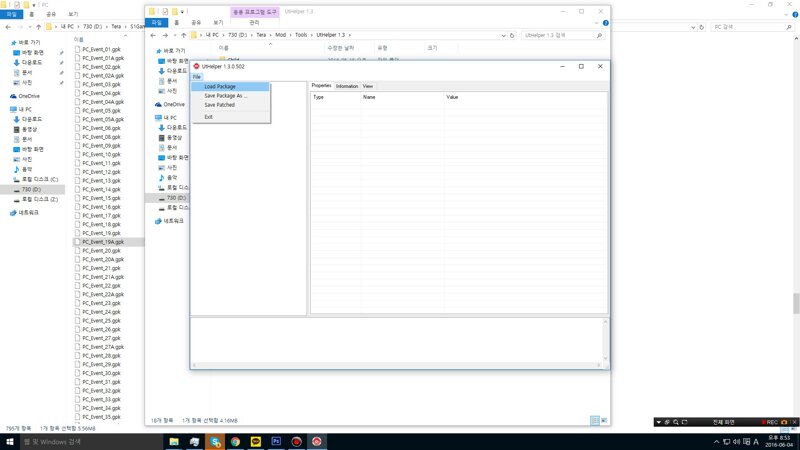 UTHelper를 실행하여 왼쪽 상단의 File 탭을 눌러 Load Package를 눌러주세요. 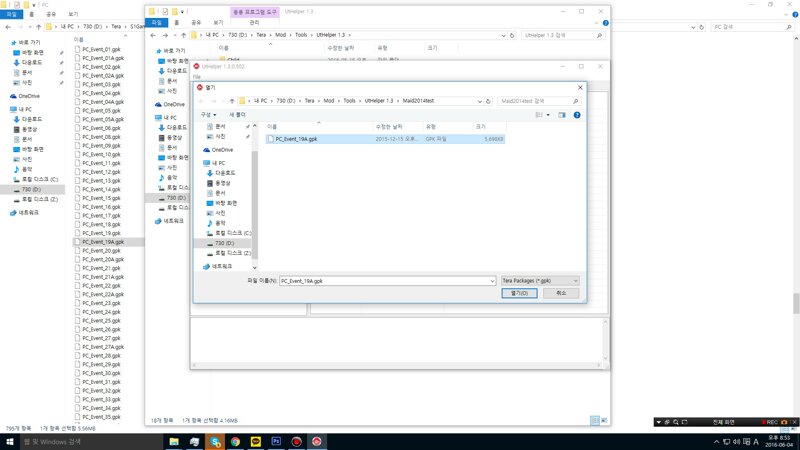 아까 자신이 저장한 경로로 가서 PC_Event_19A.gpk 를 클릭하여 열기를 합니다. 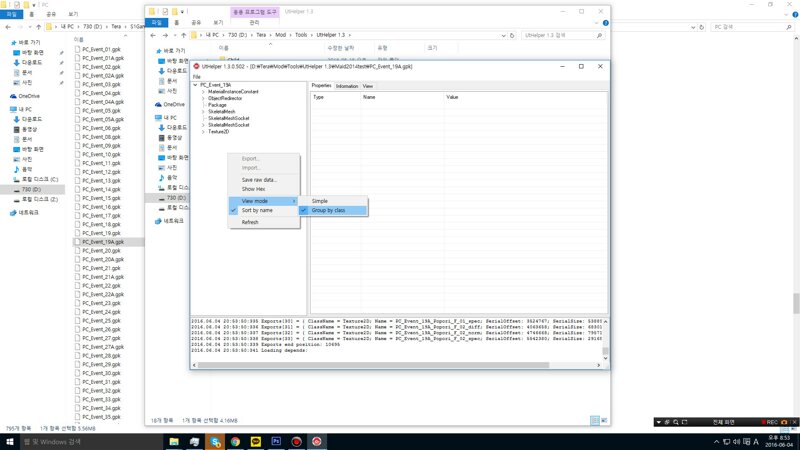 그 다음 대충 저 위치쯤에서 우클릭을 하시고, View mode -> Group by class 를 클릭해주세요. 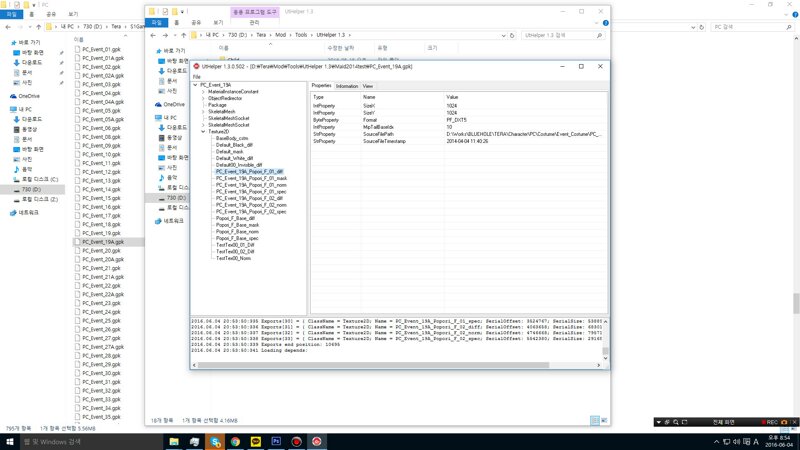 그 다음 PC_Event_19A 를 더블클릭 or 왼쪽 화살표 한번 클릭 그 다음 Texture2D도 동일하게 누르세요. 위 스샷처럼 되게끔 하시면 됩니다. 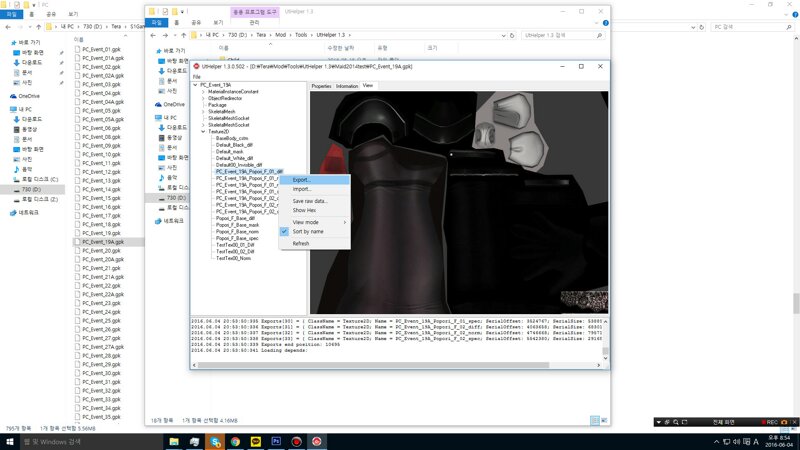 PC_Event_19A_Popori_F_01_diff를 찾습니다. 좌클릭하여 선택하고 우클릭하여 메뉴를 띄운후 Export를 누릅니다. 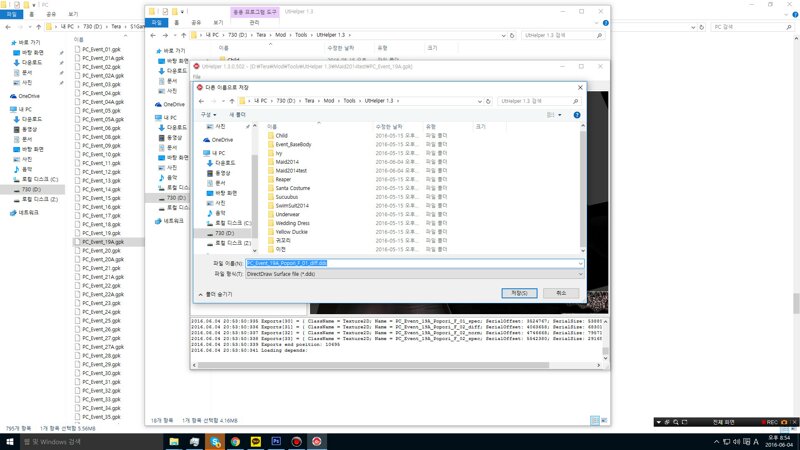 원하는 이름으로 적당한 경로에 저장합니다. (아까 PC_Event_19A.gpk를 저장한 곳이 보기 쉽겠죠) 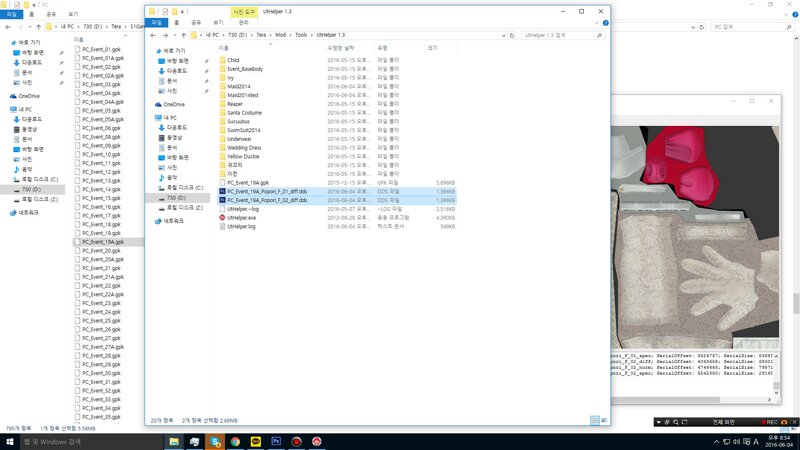 이런식으로 PC_Event_19A_Popori_F_02_diff 도 동일하게 진행하시면 총 2개의 dds 파일이 나옵니다. 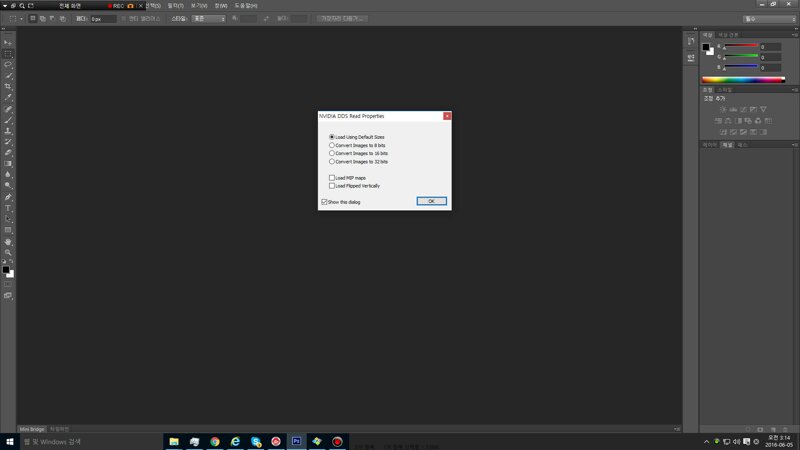 포토샵으로 PC_Event_19A_Popori_F_01_diff를 열어주세요. 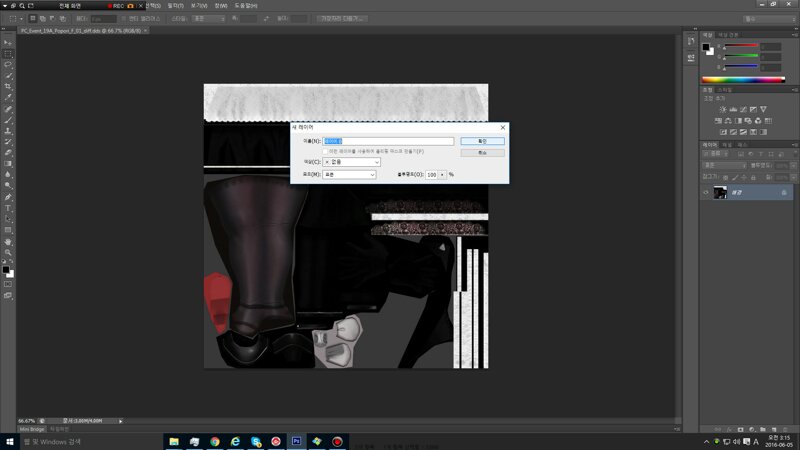 우측쯤의 레이어 탭에서 [배경] 을 더블클릭하여 새로운 레이어로 만들어주세요. 그냥 더블클릭후 확인 누르시면 됩니다.  다음 아까 누른 레이어탭 오른쪽의 채널을 누르신후 알파 1의 체크박스를 눌러주세요. 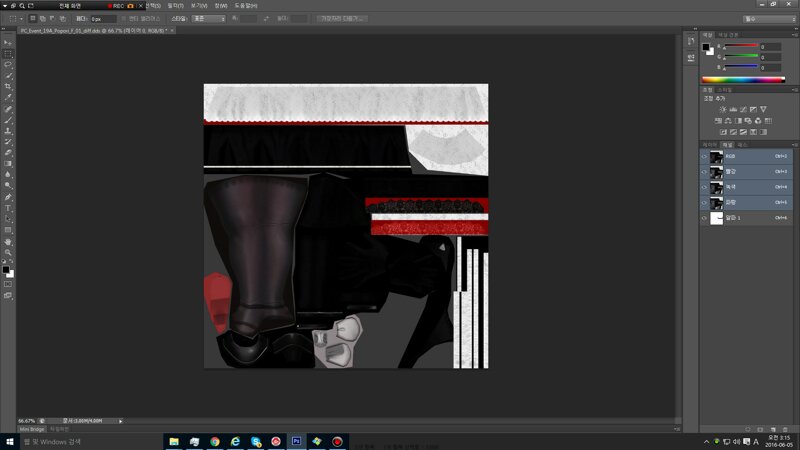 그러면 이러한 빨간색으로 표기된 부분이 나옵니다.  알파 1 부분에 좌클릭을하여 알파 채널을 선택합니다.  브러쉬(왼쪽 도구바)를 누르고 대충 어딘가에서 우클릭을하면 크기랑 경도어쩌구하는데, 크기는 알아서 늘리시구 경도는 100%로 하시면 됩니다. 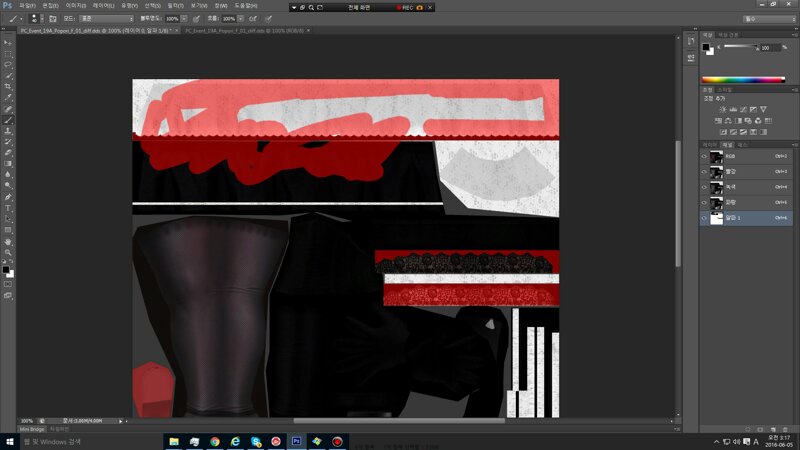 으아아아아아아!!!  보이시는것처럼 윗부분만 대충 칠해주신 후에 좌측상단의 파일 -> 다른 이름으로 저장을 클릭해주세요. 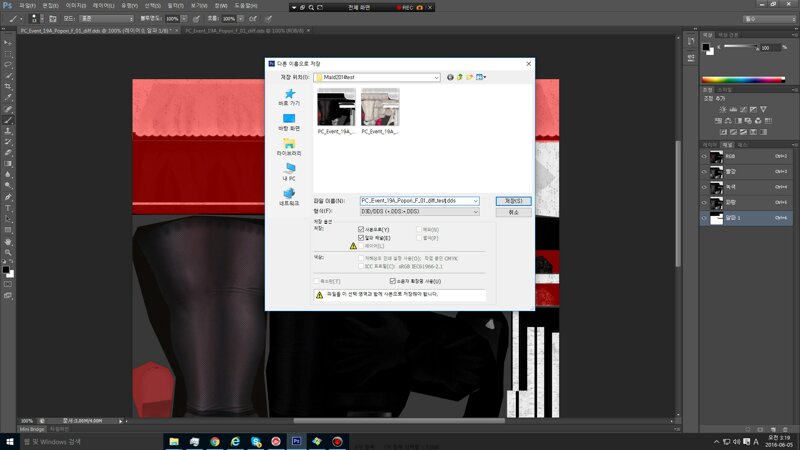 저장할 파일 이름을 정해줍니다. 저는 PC_Event_19A_Popori_F_01_diff_test.dds 가 되겠네요. 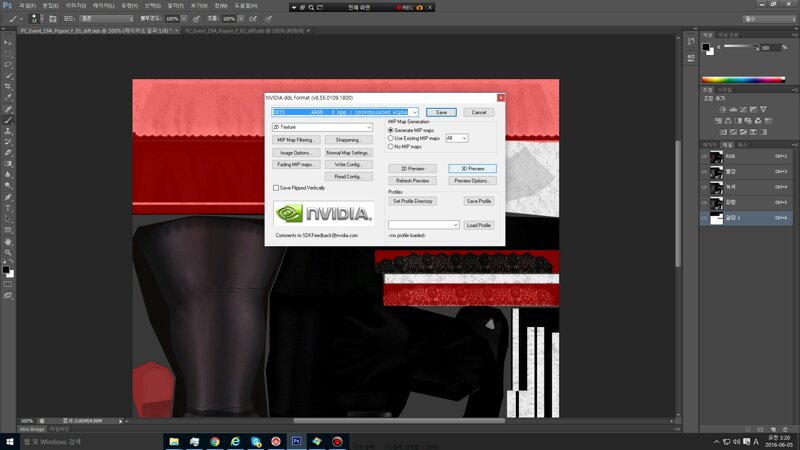 포맷을 정하라고 나옵니다. 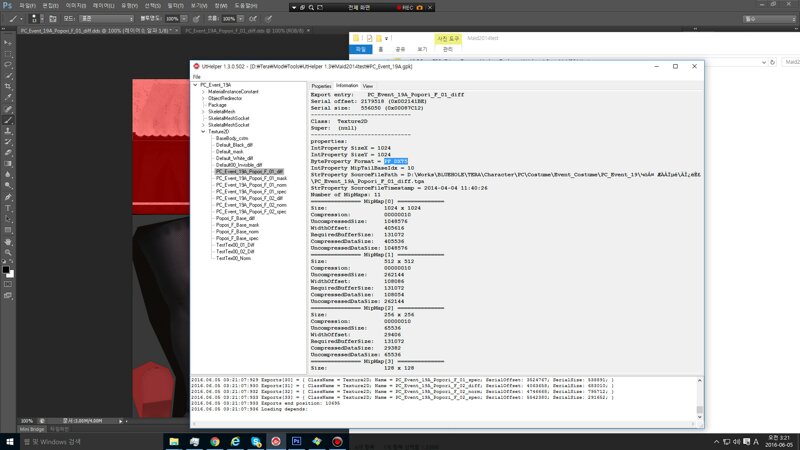 UTHelper 에서 보았던 PC_Event_19A의 포맷은 DXT5 이므로 전 단계 스샷처럼 설정해주시면 되겠습니다. 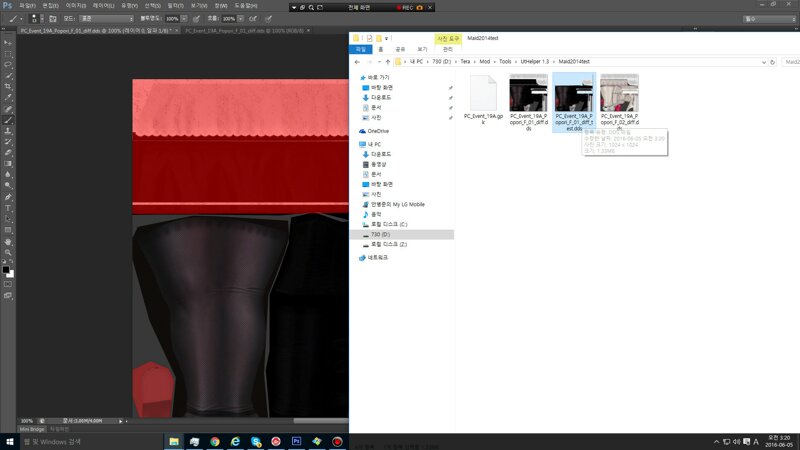 일단 한개만 했지만, 동일한 방법으로 PC_Event_19A_Popori_F_02_diff 도 진행해주시면 되겠습니다. 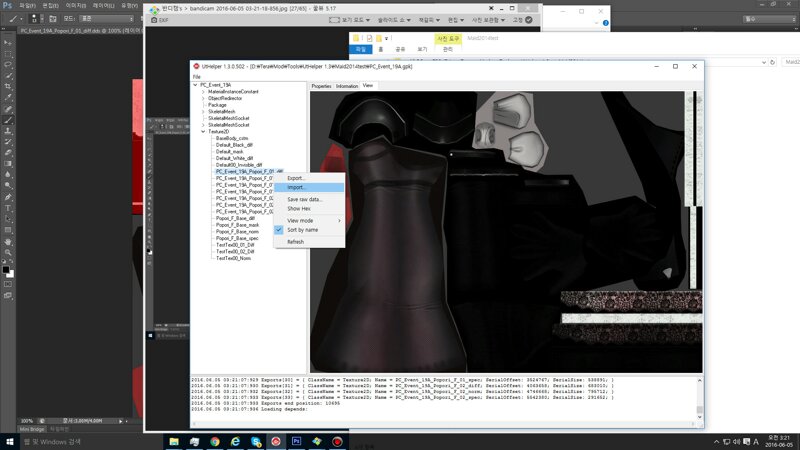 다시 UTHelper로 돌아옵니다. (Export 하고 끄셨다면 다시 처음단계의 UTHelper 켜는 부분만 다시 하시면 됩니다) PC_Event_19A_Popori_F_01_diff를 선택한 후 우클릭하여 이번엔 Import를 선택해주세요. 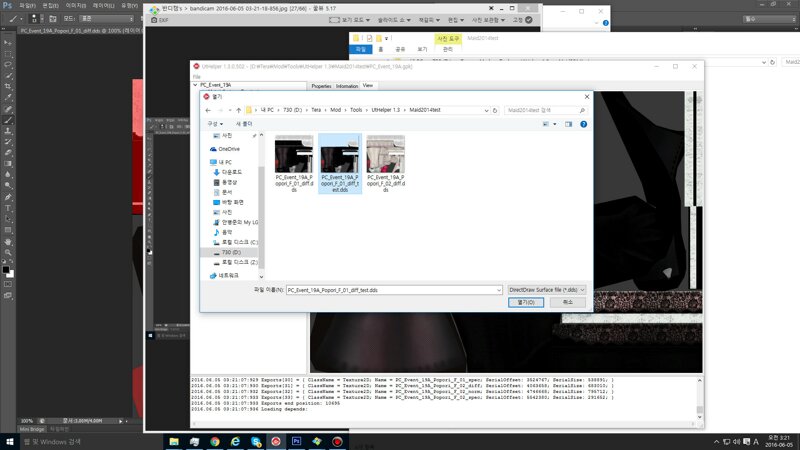 다른이름으로 저장 했던 PC_Event_19A_Popori_F_01_diff_test 파일을 선택하고 열기를 눌러주세요. 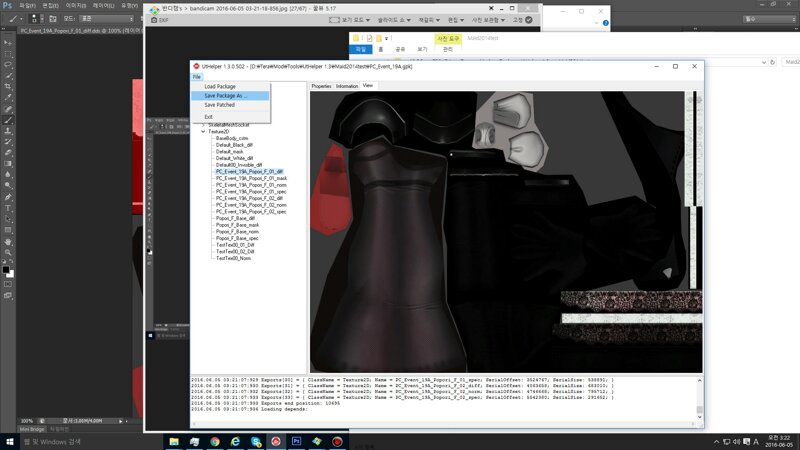 별일 없으면 일단 된겁니다. 좌측 상단의 File을 눌러 Save Package As.. 를 눌러주세요. 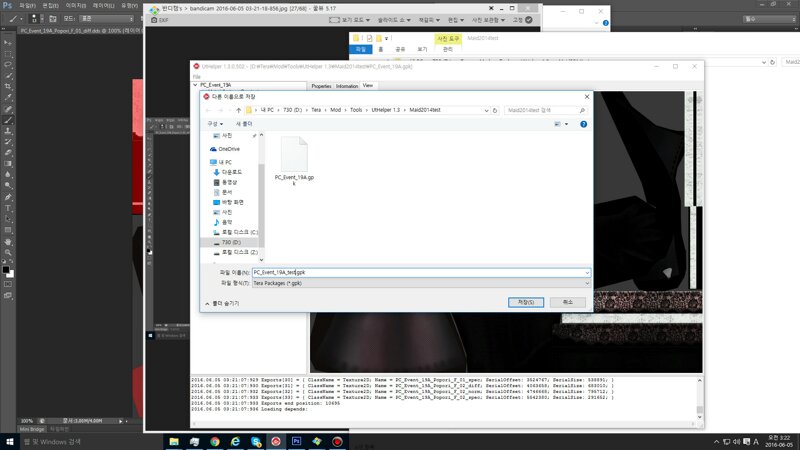 저장할 파일의 이름을 쓰신후 저장을 하시면됩니다. 저는 PC_Event_19A_test 로 했네요. 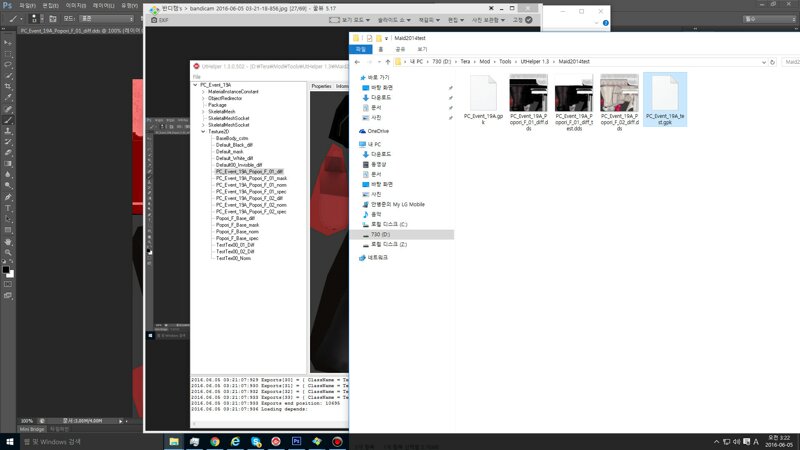 쨘하고 만들어졌네요!  이제 만드신 파일을 Tera - S1Game - CookedPC - Art_Data - Packages - CH - _PC 에 넣어주세요. _PC 폴더가 없으시면 만드셔야 합니다. PC 폴더는 그대로 두시고, _ 를 붙인 _PC 폴더 입니다. 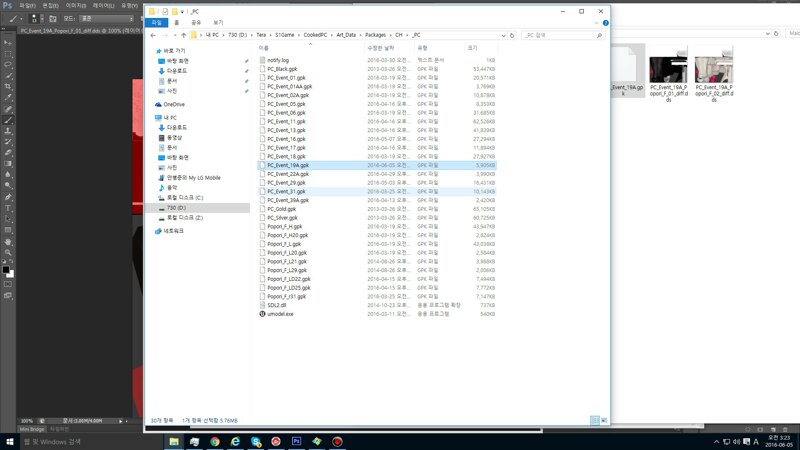 그 후 PC_Event_19A.gpk로 이름을 바꿔주세요. 그리고 게임을 실행하시면...  넵.. 됬습니다. + 꼬까옷 얻은 기념 
EXP
3,686
(21%)
/ 4,001
테라 - 카이아의 가호 서식자
가미엘린 - 사제 가미바라카 - 정령사가미수리검 - 인술사 가미너트샷 - 권술사 교가미팡팡 - 궁수 가미하메하 - 마공사 합성가미료 - 챙기 ================================ 2014 메이드복 치마 없에는 법
|
인벤 공식 앱
댓글 알람 기능 장착! 최신 게임뉴스를 한 눈에 보자










 풍화가미
풍화가미